

بقلم Nathan E. Malpass, ، آخر تحديث: June 30, 2021
عندما تفتح Google Chrome ، فإنه يعرض المواقع الأكثر زيارة في صفحة واحدة. بهذه الطريقة ، يمكنك ببساطة النقر فوق الموقع الذي ترغب في فتحه في الوقت الحالي. قد يكون هذا مناسبًا عندما تكون في المنزل. ومع ذلك ، في العمل ، قد يكون ذلك كاشفاً للغاية ، حيث يشترك معظم زملاء العمل في جهاز كمبيوتر واحد.
هناك طرق مختلفة يمكنك القيام بها من أجل حذف المواقع الأكثر زيارة على جوجل كروم. بالإضافة إلى ذلك ، يمكن أن تساعدك الإضافات في تعطيلها تمامًا. تعتمد كيفية البدء فعليًا على تعريفك لـ شريط أدوات جوجل. بالنسبة لبعض الأشخاص ، قد تكون إضافة Google لبرنامج Internet Explorer. بالنسبة لمعظم ، ستكون ميزة المواقع الأكثر زيارة التي يقدمها Chrome.
في هذه المقالة ، سنخبرك بطرق مختلفة حول كيفية حذف مواقع الويب الأكثر زيارة على Google Chrome. سنخبرك أيضًا بكيفية القيام بذلك على أجهزة Android. أخيرًا ، سننتهي مع العديد من الإضافات التي ستساعدك على إلغاء تنشيط هذه الميزة. هيا بنا نبدأ.
الجزء 1. كيفية حذف مواقع الويب الأكثر زيارة لمتصفح Internet Explorer (IE)الجزء 2. كيفية حذف مواقع الويب الأكثر زيارة على Google Chromeالجزء 3. كيفية حذف مواقع الويب الأكثر زيارة بشكل انتقائي على Google Chromeالجزء 4. كيفية إزالة مواقع الويب الأكثر زيارة على Google Chrome باستخدام Androidالجزء 5. أهم الإضافات لتعطيل الصفحة المقصودة الأكثر زيارة في Google Chromeالجزء 6. في الختام
الخطوة 01: اضغط على رمز مفتاح الربط الموجود داخل شريط أدوات Google.
الخطوة 02: قم بزيارة القسم المسمى ميزات البحث.
الخطوة 03: قم بإلغاء تحديد المربع الذي ينص على "تخزين سجل البحث على جهاز الكمبيوتر". اضغط على حفظ.
الخطوة 04: اذهب إلى شريط قوائم IE واضغط على أدوات. بعد ذلك ، اضغط على حذف محفوظات الاستعراض.
الخطوة الخامسة: تأكد من تحديد جميع المربعات المرتبطة بسجل التصفح الخاص بك بالفعل.
الخطوة 06: أخيرًا ، اضغط على Delete.
ومع ذلك ، هناك أوقات تحذف فيها عن طريق الخطأ جميع سجلات المتصفح. في هذه الحالة ، لن تتمكن من العثور على الموقع الذي تبحث عنه. قد يكون هذا محبطًا للغاية لأنه قد يكون من الصعب البحث يدويًا عن موقع مع العلم أن هناك ملايين المواقع هناك. سنعلمك كيف استعادة السجل المحذوف على جهاز Mac (Google Chrome).
الخطوة 01: قم بتشغيل متصفح Chrome. اضغط على النقاط الثلاث الموجودة بجوار شريط العنوان الخاص بك. اضغط على الإعدادات.
الخطوة 02: اضغط متقدم.
الخطوة 03: انقر فوق القسم المسمى مسح بيانات التصفح.
الخطوة 04: حدد المربع المسمى مسح محفوظات الاستعراض.
الخطوة 05: انقر فوق مسح البيانات.
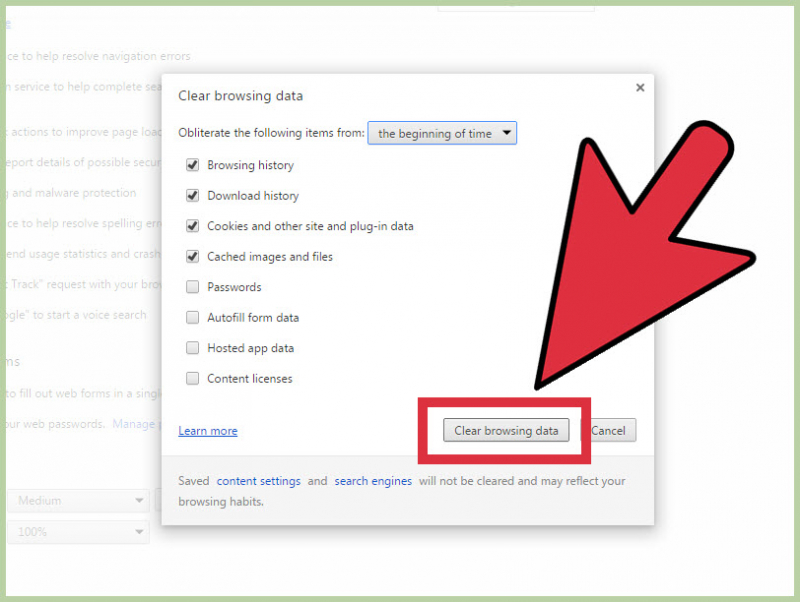
الخطوة 01: افتح Google Chrome.
الخطوة 02: حدد أنك تريد حذف مواقع الويب الأكثر زيارة على Google Chrome.
الخطوة 03: انقر فوق أيقونة هذا الموقع. اسحبه باتجاه الجزء السفلي من الشاشة. ستعرض الشاشة مربعًا يقول "إزالة من Chrome".
الخطوة 04: اسحب رمز الموقع إلى المربع المسمى "إزالة من Chrome". بعد ذلك ، حررها.
الخطوة الخامسة: كرر العملية لكل موقع ترغب في حذفه.
إذا كنت ترغب في تصفح في الوضع الخاص، مع عدم قدرة Google على حفظ سجل التصفح الخاص بك ، ثم اختر وضع التصفح المتخفي (لمتصفح Chrome). يسمى هذا أيضًا وضع InPrivate في Internet Explorer. إذا قمت مؤخرًا بزيارة هذا الموقع (الذي ترغب في جعله خاصًا) ، فلن يتم تسجيله على هذا النحو بمجرد استخدامك لوضع التصفح المتخفي أو InPrivate.
سيوفر هذا القسم دليلًا حول كيفية القيام بذلك حذف المواقع الأكثر زيارة على Google Chrome. في هذا الجزء المحدد ، سنركز على القيام بذلك باستخدام جهاز Android الخاص بك.
الخطوة 01: استخدم جهاز Android الخاص بك لتشغيل Google Chrome.
الخطوة 02: اضغط على الأيقونة التي تظهر على شكل ثلاث نقاط. يوجد هذا في الجانب الأيمن العلوي من الشاشة. سوف تظهر القائمة المنسدلة.
الخطوة 03: داخل القائمة ، اضغط على علامة التبويب الجديدة. يوجد هذا في الجزء العلوي من القائمة. سيؤدي هذا إلى فتح علامة تبويب جديدة تعرض قائمة بالمواقع التي زرتها كثيرًا. ستكون هذه القائمة موجودة أسفل شريط البحث في Google.
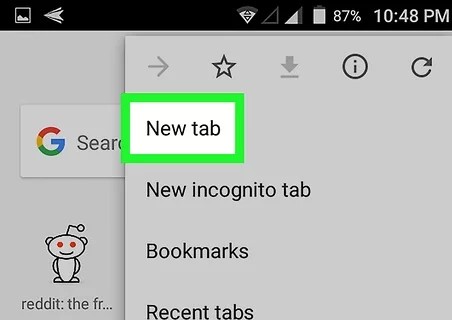
الخطوة 04: اضغط على أحد مواقع الويب الأكثر زيارة والموجودة أسفل شريط البحث. عقد هذه الصنبور. يجب أن يكون هذا أحد مواقع الويب التي ترغب في إزالتها من القائمة. استمر في الضغط حتى تظهر نافذة أخرى.
الخطوة 05: ضمن النافذة المنبثقة التي تظهر ، اختر إزالة. يوجد هذا في الجزء السفلي من القائمة المنبثقة. الآن ، ستتم إزالة هذا الموقع المحدد من قائمة مواقع الويب التي تزورها كثيرًا.
الخطوة 06: كرر الخطوات لجميع مواقع الويب التي ترغب في إزالتها من القائمة.
الخطوة 01: استخدم جهاز Android الخاص بك لتشغيل تطبيق Google Chrome.
الخطوة 02: اضغط على الأيقونة التي تظهر على شكل ثلاث نقاط. يوجد هذا في الجانب الأيمن العلوي من الشاشة. سوف تظهر القائمة المنسدلة.
الخطوة 03: ضمن القائمة التي تظهر ، اضغط على "المحفوظات". سيتم فتح صفحة جديدة تتضمن محفوظات تصفح الإنترنت لمتصفح Chrome.
الخطوة 04: اضغط على مسح بيانات التصفح. عادةً ما يكون ملونًا باللون الأزرق. إنه موجود أيضًا في القسم العلوي من سجل التصفح.
الخطوة 05: اضغط على أيقونة السهم لأسفل الموجودة بجوار التسمية Time Range. يمكن رؤية ذلك أسفل علامتي التبويب أساسي ومتقدم. سوف تظهر القائمة المنسدلة. سيمكنك من اختيار النطاق الزمني الذي ترغب في مسحه فيما يتعلق بتاريخ التصفح الخاص بك.
الخطوة 06: من القائمة المنسدلة المعروضة ، اختر كل الوقت. هذا يعني أنه سيتم حذف كل سجل تصفحك للإنترنت بما في ذلك مواقع الويب التي تزورها كثيرًا.
الخطوة 07: تأكد من تحديد المربعين المعنونين "ملفات تعريف الارتباط وبيانات الموقع" و "محفوظات الاستعراض". سيتم تلوين علامة الاختيار باللون الأزرق ويتم وضعها داخل صندوق. ما عليك سوى الضغط على المربعات التي لم يتم تحديدها لوضع علامة عليها.
الخطوة 08: اضغط على مسح البيانات. عادة ما يكون ملونًا باللون الأزرق ويقع في الجانب الأيمن السفلي من الشاشة. الآن ، سيتم حذف جميع بيانات التصفح. بمجرد فتح علامة تبويب جديدة ، ستختفي قائمة بالمواقع الأكثر زيارة.
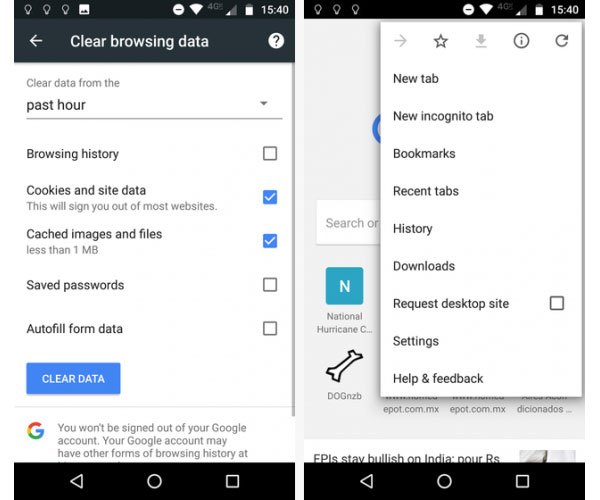
إذا قمت بإزالة بعض الإشارات المرجعية الخاصة بك عن طريق الصدفة ، فيبدو أنك لن تتمكن من استعادتها خاصة وأن زر التراجع لن يكون متاحًا. هذه واحدة من أكثر المشكلات شيوعًا التي يمكن أن تواجهها عند استخدام Google Chrome. إذن هنا مقال يوضح لك كيفية القيام بذلك استعادة الإشارات المرجعية المحذوفة في Chrome في عدة طرق.
لقد وجدنا بعضًا من أهم الإضافات التي ستسمح لك بحذف مواقع الويب الأكثر زيارة على Google Chrome. تم تضمينها أدناه:
باستخدام New Tab Redirect ، يمكنك إنشاء عنوان URL مخصص يفتح عند تشغيل Google Chrome. أو يمكنك كتابة "about blank" للتأكد من أن علامات التبويب أو النوافذ الجديدة تفتح صفحة فارغة. تثبيت التطبيق سهل. بمجرد التثبيت ، يمكنك تمكينه وتحديد الخيارات.
يقوم هذا الامتداد بإعادة توجيه صفحة علامة التبويب الجديدة إلى صفحة Google الرئيسية. وبالتالي ، لن تتمكن من عرض قائمة المواقع الأكثر زيارة.
يستخدم خلفيات HD كأسلوبك عند فتح علامات تبويب ونوافذ جديدة. يتم تحديث صور الخلفية بانتظام أيضًا.
الناس اقرأ أيضاكيفية استرداد الملفات المحذوفة ماك بدون برامجكيفية استرداد رسائل البريد الإلكتروني المحذوفة في Gmail من حسابك
احذف مواقع الويب الأكثر زيارة على Google Chrome يمكن أن يتم ذلك عن طريق إزالة مواقع الويب يدويًا بشكل مستقل. يمكن القيام بذلك أيضًا عن طريق مسح محفوظات موقع الويب الخاص بك. إذا كنت ترغب في تعطيل الميزة تمامًا ، فيمكنك اختيار ملحقات Chrome التي إما تعيد توجيه صفحة مواقع الويب الأكثر زيارة إلى صفحة أخرى أو تغير مظهر علامة التبويب الجديدة إلى خلفيات عالية الدقة.
اترك تعليقا
تعليق
مقالات ساخنة
/
مثير للانتباهممل
/
بسيطصعبة
:شكرا لك! إليك اختياراتك
Excellent
:تقييم 0 / 5 (مرتكز على 0 التقييمات)